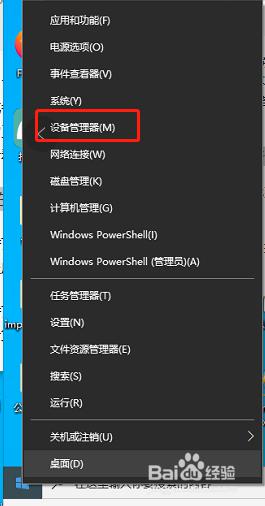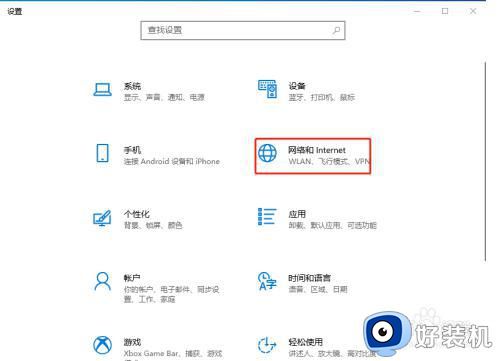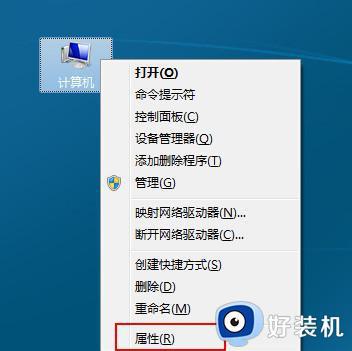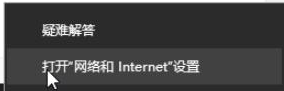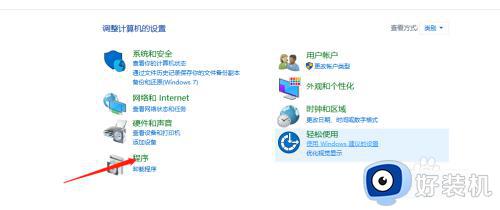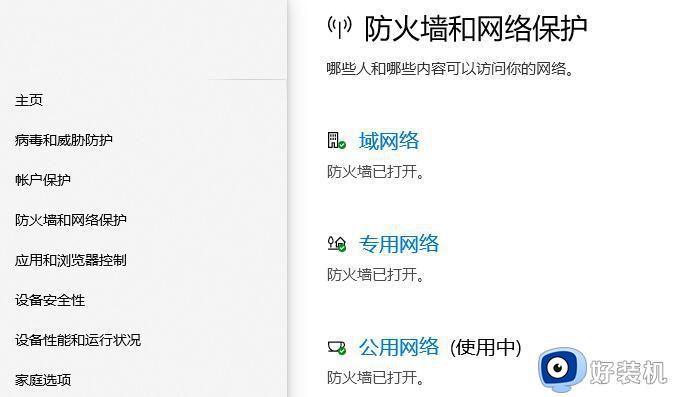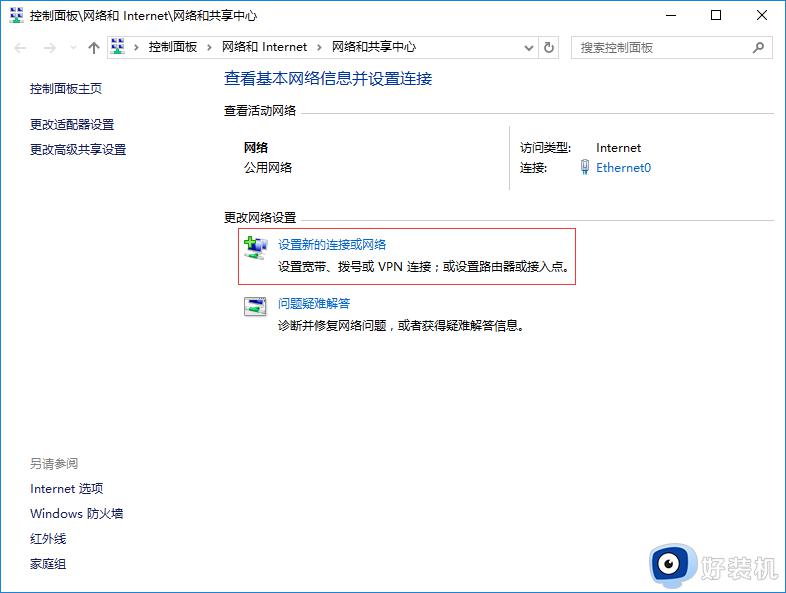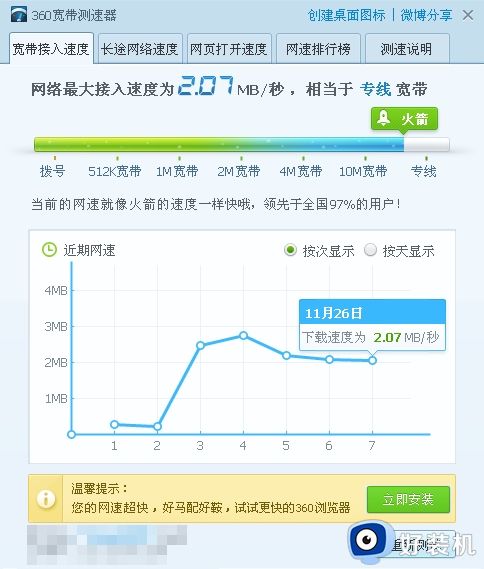win10网络不稳定如何解决 win10网络不稳定的三种原因和解决方法
win10电脑网络不稳定的因素很多,例如路由器故障、外部网络故障、运营商问题等等,网络出现不稳定就无法游戏,看不了电视剧,发送不了文件。我们要找出原因,然后有有针对性地解决,本篇教程给大家分享win10网络不稳定的三种原因和解决方法。
推荐:win10专业版破解
一、排查路由器故障
首先将路由器关闭,等待1-3分钟再重启,清理一下路由器的临时缓存。如果重启之后网络还是有问题,那我们可以检查下路由器提供的网络是否正常,具体操作如下:
1、按下win+r组合快捷键,打开运行后输入【cmd】,回车。
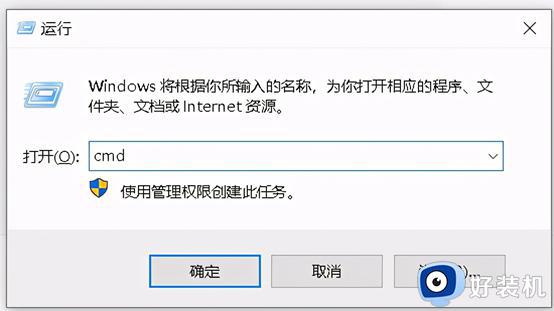
2、在弹出的对话框内输入【ping 192.168.0.1 -t】。
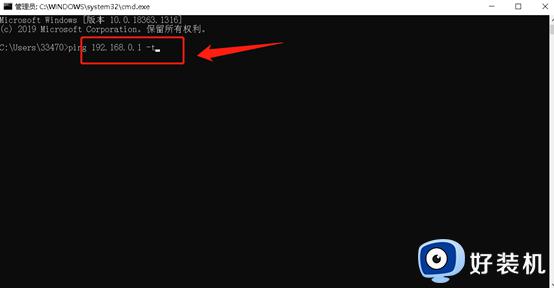
3、此时就会自动ping路由器的网络,如果路由器网络没有问题,就会显示蓝框的数据信息;如果出现上图红色选框内的提示,那就证明是路由器或上端的网络设备出了问题,届时就需要换路由器了。
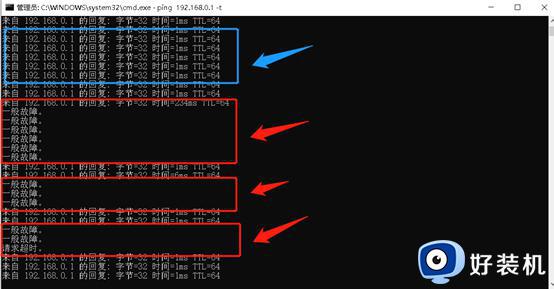
二、排查外部网络故障
1、同样在命令窗口中,输入网络运营商提供的DNS服务器地址,比如小编输入的是【ping 202.97.224.68 -t】。
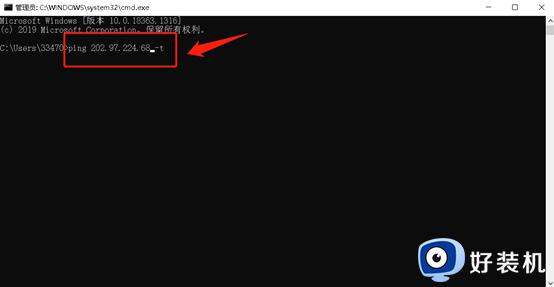
2、回车后就会弹出网络测试数据,显示的数值越小,代表网络传输数据耗时越短,网络就越稳定,如果数值在100以上,那么网络就会出现卡顿现象。
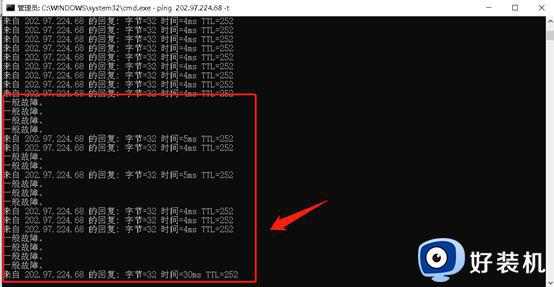
如果测试出是外部网络的原因,那就需要拨打网络运营商的客服电话,然后报修,让专业的维修人员上门帮忙检测,有可能是外部光缆或光猫出现了问题。
三、排查电脑故障
如果以上两点都没有问题,那大有可能是你电脑中病毒了,这些病毒占用了过多的网速,导致你在操作的时候感到网络不稳定,卡顿,解决方法如下:
1、下载安装360安全卫士,请到官网下载,避免下载到带有捆绑的软件。
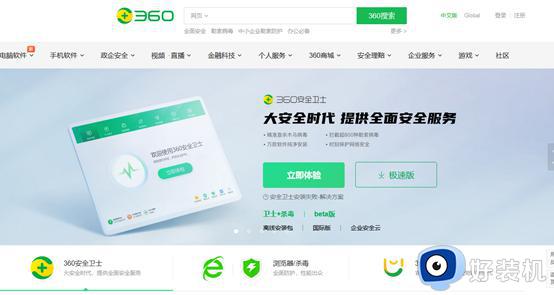
2、安装后打开切换到【网络优化】-【LSP修复】即可。
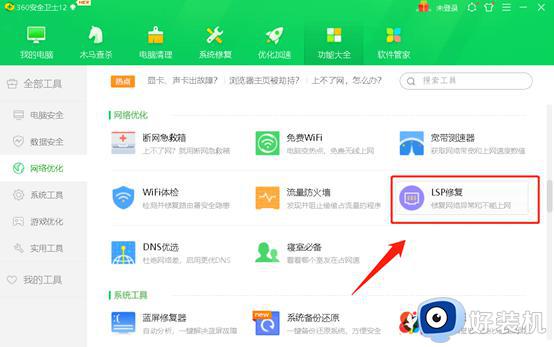
电脑网络不稳定的原因很多,同时与光猫、路由器、交换机等设备也有影响,所以大家要根据实际情况来解决问题。